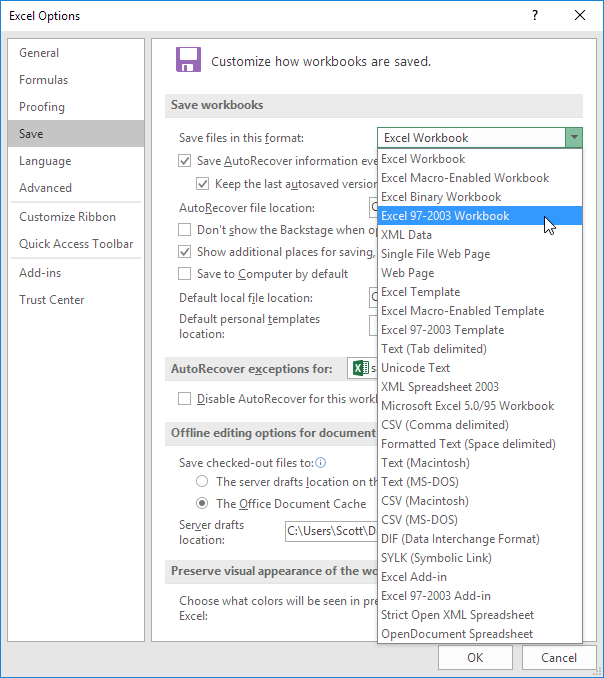รายการแบบหล่นลงที่อ้างอิงใน Excel
ตัวอย่างนี้อธิบายถึงวิธีการสร้าง รายการแบบหล่นลงแบบพึ่งพา ใน สันทัด. นี่คือสิ่งที่เราพยายามจะบรรลุ:
ผู้ใช้เลือก Pizza จากรายการแบบเลื่อนลง

เป็นผลให้รายการแบบหล่นลงที่สองมีรายการพิซซ่า

ในการสร้างรายการแบบหล่นลงแบบพึ่งพาเหล่านี้ให้ทำตามขั้นตอนต่อไปนี้
1. ในแผ่นงานที่สองให้สร้างช่วงที่มีชื่อต่อไปนี้
| ชื่อ | ที่อยู่ช่วง |
|---|---|
| อาหาร | A1: A3 |
| พิซซ่า | B1: B4 |
| แพนเค้ก | C1: C2 |
| ชาวจีน | D1: D3 |

2. ในแผ่นงานแรกให้เลือกเซลล์ B1
3. ในแท็บข้อมูลในกลุ่มเครื่องมือข้อมูลคลิกการตรวจสอบความถูกต้องของข้อมูล

กล่องโต้ตอบ "การตรวจสอบข้อมูล" จะปรากฏขึ้น
4. ในกล่องอนุญาตให้คลิกรายการ
5. คลิกในกล่องแหล่งที่มาและพิมพ์ = อาหาร
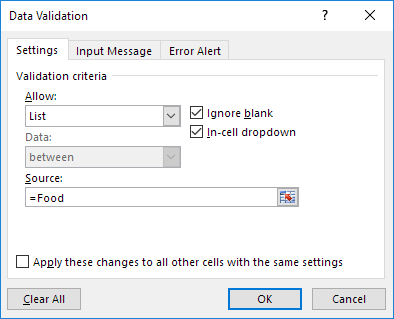
6. คลิก OK
ผล:

7. ถัดไปเลือกเซลล์ E1
8. ในกล่องอนุญาตให้คลิกรายการ
9. คลิกที่ช่อง Source และพิมพ์ = INDIRECT ($ B $ 1)

10. คลิก OK
ผล:

คำอธิบาย: ฟังก์ชันทางอ้อมจะส่งกลับค่าอ้างอิงที่ระบุโดยสตริงข้อความ ตัวอย่างเช่นผู้ใช้เลือกภาษาจีนจากรายการแบบเลื่อนลงรายการแรก = ทางอ้อม ($ B $ 1) ส่งคืนการอ้างอิงภาษาจีน รายการแบบหล่นลงที่สองมีรายการภาษาจีน